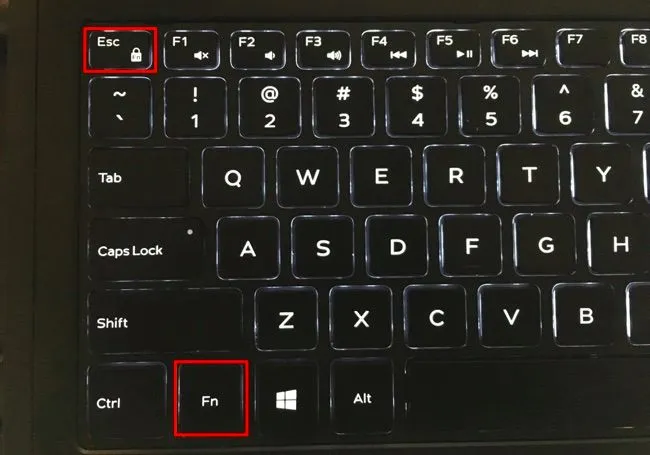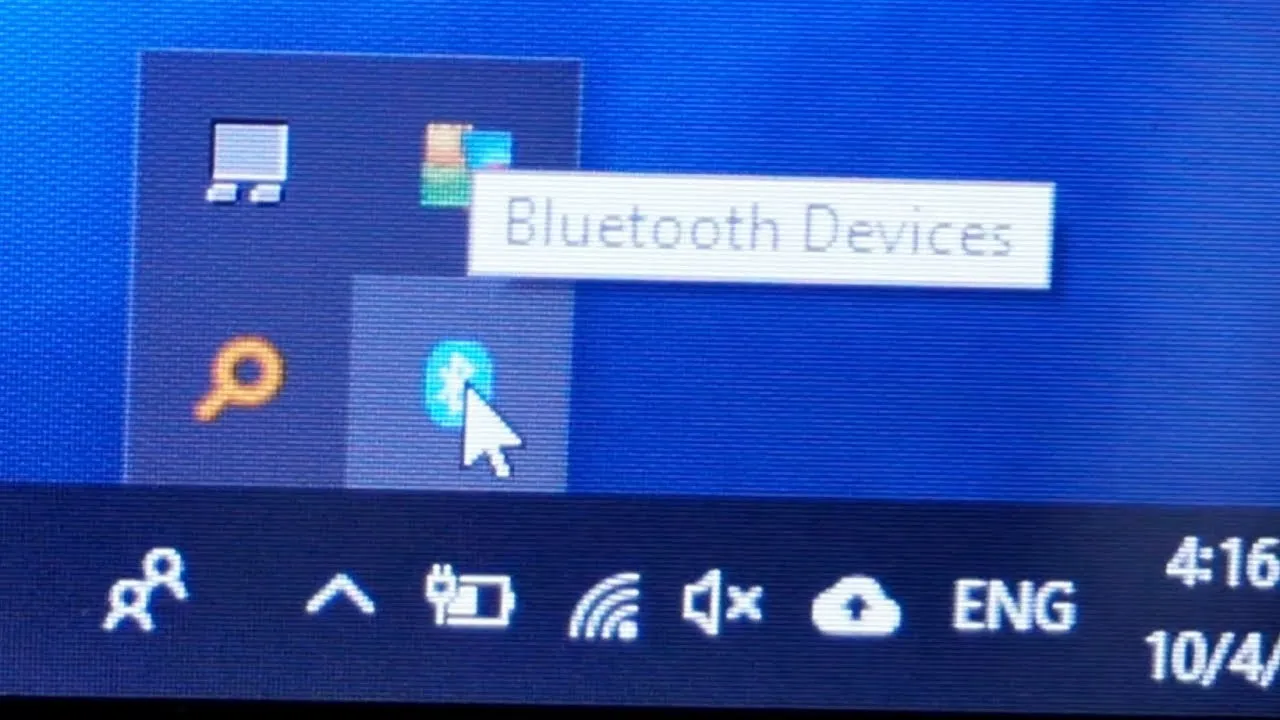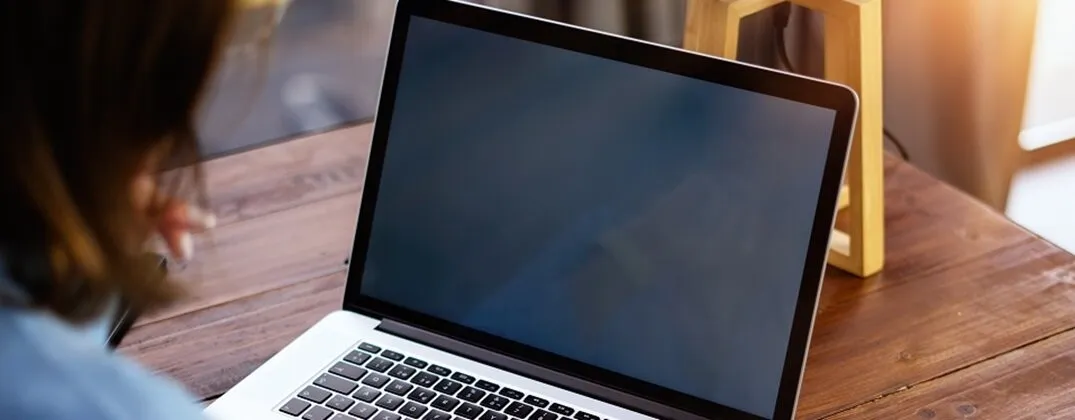Aby włączyć mikrofon w laptopie Acer, wystarczy wykonać kilka prostych kroków. Mikrofon jest niezbędnym narzędziem do komunikacji w aplikacjach takich jak Skype czy Zoom, a także do nagrywania dźwięku. Wiele osób może mieć jednak problemy z jego aktywacją, dlatego w tym artykule przedstawimy jasne instrukcje oraz porady, które pomogą w rozwiązaniu ewentualnych trudności.
W pierwszej części omówimy, jak sprawdzić ustawienia dźwięku w systemie Windows oraz jak włączyć mikrofon w ustawieniach systemowych. Następnie przeanalizujemy najczęstsze problemy, które mogą wystąpić przy używaniu mikrofonu, oraz jak zmienić ustawienia prywatności, aby zapewnić jego prawidłowe działanie. W końcowej części przedstawimy kilka przydatnych trików, takich jak użycie skrótów klawiszowych i aktualizacja sterowników, które mogą poprawić funkcjonalność mikrofonu.
Najistotniejsze informacje:
- Aby włączyć mikrofon, należy przejść do ustawień dźwięku w systemie Windows.
- W sekcji „Wejście” można aktywować mikrofon, przesuwając suwak na pozycję „Włączone”.
- W przypadku problemów z mikrofonem warto sprawdzić ustawienia prywatności oraz upewnić się, że mikrofon nie jest wyciszony.
- Skróty klawiszowe, takie jak Fn + F9, mogą szybko włączyć lub wyłączyć mikrofon w laptopach Acer.
- Aktualizacja sterowników mikrofonu może poprawić jego wydajność i rozwiązać problemy z działaniem.
Jak włączyć mikrofon w laptopie Acer - krok po kroku
Aby włączyć mikrofon w laptopie Acer, pierwszym krokiem jest dostęp do ustawień dźwięku w systemie Windows. Na pasku zadań, zwykle w prawym, dolnym rogu ekranu, znajdziesz ikonę ustawień dźwięku. Kliknij ją prawym przyciskiem myszy, a następnie wybierz opcję „Ustawienia dźwięku”. To prosta operacja, która pozwoli ci zarządzać wszystkimi aspektami dźwięku w twoim laptopie.
Po otwarciu ustawień dźwięku, przejdź do sekcji „Wejście” lub „Wejście audio”. To tutaj znajdziesz wszystkie dostępne mikrofony, w tym wbudowany mikrofon, którego chcesz używać. Ważne jest, aby upewnić się, że mikrofon jest poprawnie skonfigurowany, co pozwoli na jego prawidłowe działanie w aplikacjach do komunikacji, takich jak Skype czy Zoom.
Włączenie mikrofonu w ustawieniach systemowych - łatwy proces
W celu włączenia mikrofonu, znajdź mikrofon, którego chcesz używać, na liście dostępnych urządzeń. Obok jego nazwy znajduje się suwak, który należy przesunąć na pozycję „Włączone”. Umożliwi to aktywację mikrofonu i pozwoli na jego użycie w różnych aplikacjach. Dodatkowo, możesz dostosować poziom głośności mikrofonu, przesuwając odpowiedni suwak, co jest istotne dla uzyskania optymalnej jakości dźwięku.
Warto również wiedzieć, że w wielu modelach laptopów Acer dostępne są skróty klawiszowe, które mogą ułatwić aktywację mikrofonu. Na przykład, kombinacja klawiszy Fn + F9 często służy do szybkiego włączania i wyłączania mikrofonu. Jednak w zależności od modelu laptopa, mogą to być inne klawisze funkcyjne, takie jak F4 lub F8. Upewnij się, że znasz odpowiedni skrót dla swojego urządzenia.
Rozwiązywanie problemów z mikrofonem - skuteczne porady
Jeśli twój mikrofon nie działa, może to być frustrujące. Istnieje wiele powodów, dla których mikrofon w laptopie Acer może nie funkcjonować poprawnie. Często problemem są niewłaściwe ustawienia, takie jak wyciszenie mikrofonu lub niewłaściwie skonfigurowane urządzenia. Inne możliwe przyczyny to uszkodzenia sprzętowe, które mogą wynikać z problemów z połączeniem lub wewnętrznymi komponentami laptopa. Warto również sprawdzić, czy mikrofon nie jest zablokowany przez oprogramowanie, takie jak aplikacje do wideorozmów, które mogą mieć swoje własne ustawienia dźwięku. Upewnij się, że wszystkie te czynniki są prawidłowo skonfigurowane, aby uniknąć problemów z działaniem mikrofonu.- Mikrofon jest wyciszony - sprawdź ikonę głośności na pasku zadań.
- Nieaktualne sterowniki - zaktualizuj sterowniki audio w Menedżerze urządzeń.
- Uszkodzenie sprzętowe - upewnij się, że mikrofon nie jest uszkodzony fizycznie.
- Źle skonfigurowane ustawienia - sprawdź ustawienia dźwięku w systemie Windows.
- Inne urządzenia audio - sprawdź, czy nie są podłączone inne mikrofony, które mogą powodować konflikt.
Jak sprawdzić i zmienić ustawienia prywatności - ochrona danych
Ustawienia prywatności odgrywają kluczową rolę w dostępie do mikrofonu. Aby sprawdzić, czy aplikacje mają odpowiednie uprawnienia do korzystania z mikrofonu, przejdź do ustawień systemowych. W systemie Windows 10 i 11, otwórz „Ustawienia”, a następnie wybierz „Prywatność”. W sekcji „Mikrofon” upewnij się, że opcja „Zezwól aplikacjom na dostęp do mikrofonu” jest włączona. Dodatkowo, sprawdź listę aplikacji, które mają dostęp do mikrofonu, i upewnij się, że te, z których chcesz korzystać, są aktywowane. Dobre zarządzanie tymi ustawieniami pomoże w uniknięciu problemów z dostępem do mikrofonu w przyszłości.
Czytaj więcej: Jak włączyć wifi w laptopie Acer - proste sposoby na połączenie
Dodatkowe opcje aktywacji mikrofonu - przydatne triki
Użycie skrótów klawiszowych do włączania mikrofonu - szybkie metody
W laptopach Acer istnieją różne skrótki klawiszowe, które umożliwiają szybkie włączanie i wyłączanie mikrofonu. W większości modeli, aby aktywować mikrofon, wystarczy jednocześnie nacisnąć klawisze Fn + F9. To bardzo praktyczne rozwiązanie, które pozwala na błyskawiczne zarządzanie mikrofonem bez konieczności przechodzenia do ustawień dźwięku. Warto jednak pamiętać, że w niektórych modelach, takich jak Acer Aspire 5 czy Acer Swift 3, mogą być używane inne klawisze funkcyjne, np. F4 lub F8.
Użycie skrótów klawiszowych jest szczególnie przydatne w sytuacjach, gdy szybko potrzebujesz włączyć lub wyłączyć mikrofon podczas wideokonferencji lub nagrywania dźwięku. Dzięki temu możesz zaoszczędzić czas i uniknąć zbędnych przerw w pracy. Zawsze warto sprawdzić dokumentację swojego modelu laptopa, aby upewnić się, które skróty są dostępne i jak ich używać.
Jak zaktualizować sterowniki mikrofonu - poprawa funkcjonalności
Aby zapewnić optymalną wydajność mikrofonu w laptopie Acer, ważne jest regularne aktualizowanie sterowników. Proces ten można przeprowadzić na kilka sposobów. Najpierw otwórz „Menedżera urządzeń”, klikając prawym przyciskiem myszy ikonę „Start” i wybierając tę opcję. Następnie znajdź sekcję „Kontrolery dźwięku, wideo i gier”, rozwiń ją, a następnie kliknij prawym przyciskiem myszy na mikrofonie, aby wybrać „Aktualizuj sterownik”. Możesz wybrać automatyczne wyszukiwanie aktualizacji lub ręcznie zainstalować sterownik, jeśli masz go pobranego z oficjalnej strony producenta.Alternatywnie, istnieją programy, które mogą ułatwić aktualizację sterowników, takie jak Driver Booster czy Snappy Driver Installer. Te narzędzia skanują system w poszukiwaniu przestarzałych sterowników i oferują ich aktualizację jednym kliknięciem. Dzięki nim można zaoszczędzić czas i zapewnić, że wszystkie komponenty działają z najnowszymi wersjami oprogramowania.
| Narzędzie | Opis | Kompatybilność |
| Driver Booster | Automatycznie aktualizuje sterowniki w systemie. | Windows 7, 8, 10, 11 |
| Snappy Driver Installer | Oferuje offline aktualizację sterowników. | Windows 7, 8, 10, 11 |
| Driver Easy | Proste w użyciu narzędzie do aktualizacji sterowników. | Windows 7, 8, 10, 11 |

Section 5
Ta sekcja jest celowo pusta, ponieważ w zarysie artykułu znajduje się tylko 9 nagłówków.
Jak poprawić jakość dźwięku mikrofonu w laptopie Acer
Aby poprawić jakość dźwięku mikrofonu w laptopie Acer, warto zwrócić uwagę na kilka dodatkowych czynników, które mogą znacząco wpłynąć na jego wydajność. Po pierwsze, rozważ zastosowanie zewnętrznego mikrofonu, który często oferuje lepszą jakość dźwięku niż wbudowane urządzenia. Mikrofony USB lub te podłączane przez złącze jack 3,5 mm mogą zapewnić wyraźniejszy dźwięk i redukcję szumów otoczenia, co jest szczególnie ważne podczas nagrywania lub prowadzenia wideokonferencji.
Po drugie, warto zainwestować w oprogramowanie do obróbki dźwięku, które pozwala na dostosowanie parametrów mikrofonu. Programy takie jak Audacity czy Adobe Audition umożliwiają nie tylko nagrywanie, ale także edytowanie dźwięku, co pozwala na usunięcie szumów i poprawienie jakości nagrania. Dodatkowo, korzystanie z filtrów i efektów dźwiękowych może znacząco wzbogacić doświadczenia słuchowe podczas transmisji na żywo lub nagrań. Dzięki tym technikom można uzyskać profesjonalny dźwięk bez konieczności posiadania drogiego sprzętu.